怎么屏蔽wps弹窗广告 电脑怎么阻止wps广告弹窗
更新时间:2023-04-21 17:50:30作者:xiaoliu
wps作为一款非常好用的办公软件,很多用户的电脑中都有安装。不过最近有网友却向小编反映说,自己的电脑中wps经常出现有广告弹窗的现象,对此怎么屏蔽wps弹窗广告呢?有些小伙伴不是很了解,对此今天小编为大家分享的就是屏蔽wps弹窗广告的详细方法。
详细方法如下:
1、点击左下角开始菜单,在wps软件安装列表中。可以看到“wps配置工具”菜单,单击打开程序功能。
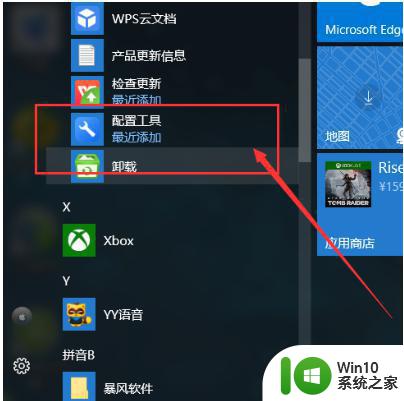
2、在显示的功能页面中,单击选中“高级设置”选项打开wps软件的高级设置页面。
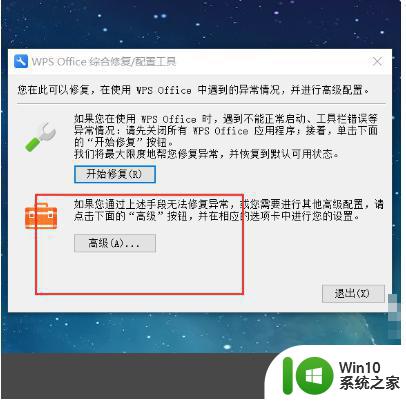
3、在打开的高级设置窗口中,单击页面顶部的“其他设置”选项。然后可以在此处设置wps热点和广告推送功能开关。
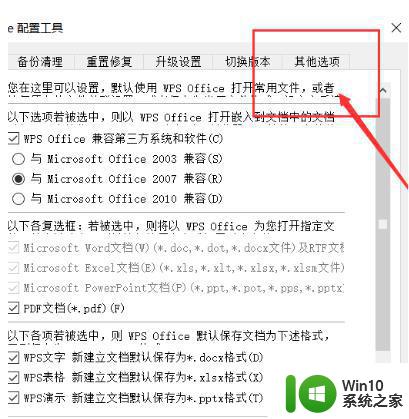
4、最后我们将取消软件的默认wps热点订阅和广告推送功能的功能选项。单击“确定”按钮以保存设置,这样就设置完成了。
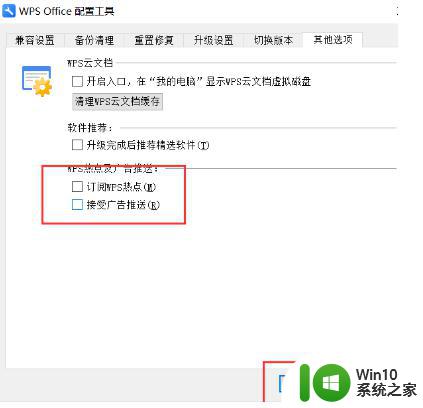
关于电脑屏蔽wps弹窗广告的详细方法就为大家分享到这里啦,希望可以帮助到大家哦。
怎么屏蔽wps弹窗广告 电脑怎么阻止wps广告弹窗相关教程
- 电脑屏蔽弹窗广告怎么设置 如何禁止弹窗广告
- 怎么屏蔽电脑网页广告弹窗 如何禁止电脑广告弹出窗口
- 电脑屏蔽弹窗广告怎么设置 电脑如何屏蔽弹窗广告
- 电脑设置禁止广告弹窗的方法 电脑如何屏蔽网页广告弹窗
- 电脑弹窗广告太多怎么关闭 如何屏蔽电脑弹窗广告
- 如何关闭电脑上的广告弹窗 如何屏蔽电脑弹窗广告
- 弹窗广告去除拦截方法 如何屏蔽网页弹窗广告
- 如何去除电脑广告弹窗 怎样禁止弹窗广告
- 怎样消除电脑上的弹窗广告 电脑弹窗广告怎么清除
- 电脑怎么设置拦截弹窗广告 电脑浏览器如何屏蔽弹窗广告
- 怎样关闭wps电脑广告弹窗 WPS广告关闭方法
- 电脑弹广告怎么办 电脑如何解决频繁弹窗广告问题
- 电脑任务栏不显示已打开的窗口怎么解决 电脑任务栏无法显示已经打开的窗口怎么办
- 开机提示Reboot and Select proper Boot device怎么解决 电脑开机提示Reboot and Select proper Boot device怎么解决
- 为什么视频文件复制到另一个u盘不能播放 视频文件复制到另一个U盘后无法播放的原因
- 闪迪酷捷CZ51加密U盘(16G)评测 闪迪酷捷CZ51加密U盘性能如何
电脑教程推荐
- 1 电脑任务栏不显示已打开的窗口怎么解决 电脑任务栏无法显示已经打开的窗口怎么办
- 2 闪迪酷捷CZ51加密U盘(16G)评测 闪迪酷捷CZ51加密U盘性能如何
- 3 共享打印机每次都要输入密码怎么取消 如何取消共享打印机每次输入密码
- 4 无法停止通用卷设备的7大解决方法 通用卷设备停止故障解决方法
- 5 win8系统对开始屏幕的应用进行重命名的方法 Win8系统如何修改开始屏幕应用的名称
- 6 u盘怎么提高性能?u盘提高性能的小技巧 U盘性能优化方法
- 7 u盘无法停止通用卷设备怎么办?解决无法正常删除u盘的几种方法 U盘无法弹出怎么办
- 8 W8系统磁盘无法重命名怎么解决 W8系统磁盘无法重命名出现错误提示怎么办
- 9 u盘如何重新启动自动播放功能 U盘怎么设置自动播放功能
- 10 ghostxp文件不复制太深的路径怎么解决 ghostxp文件复制路径过深如何处理
win10系统推荐
- 1 系统之家ghost win10 32位专业硬盘版下载v2023.03
- 2 深度技术ghost win10 64位官方破解版v2023.03
- 3 雨林木风ghost win10教育版32位下载v2023.03
- 4 宏碁笔记本ghost win10 64位旗舰免激活版v2023.02
- 5 电脑公司ghost win10 32位旗舰精简版v2023.02
- 6 雨林木风ghost w10企业家庭版32系统下载v2023.02
- 7 雨林木风ghostwin1032位免激活专业版
- 8 游戏专用win10 64位智能版
- 9 深度技术ghost win10稳定精简版32位下载v2023.02
- 10 风林火山Ghost Win10 X64 RS2装机专业版